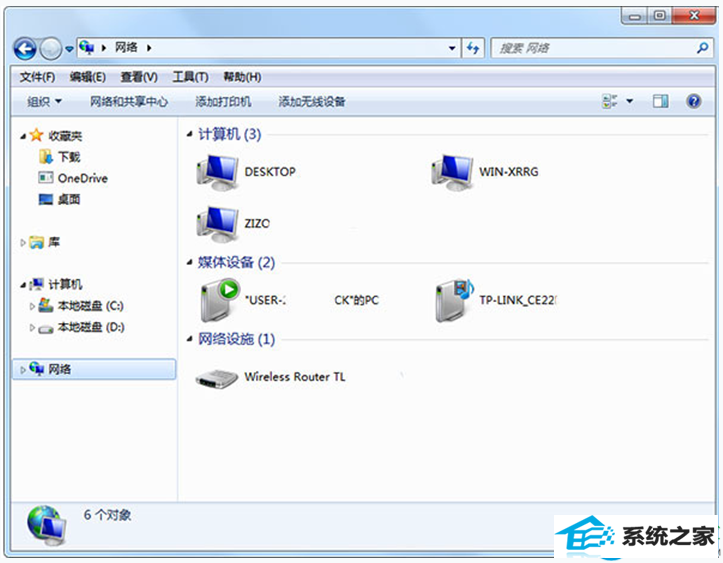
解决方法:
1、单击“控制面板—管理工具—服务”命令;
2、然后在“服务”窗口中双击“Task scheduler”选项;
3、然后在打开的“Task scheduler的属性”对话框中的“常规”选项卡中单击“停止”按钮;
4、最后单击“确定”按钮退出。接着打开“网上邻居”测试,发现“网上邻居”很快出现响应,故障排除。
扩展阅读:xp系统网上邻居打开速度很慢的解决方法
1、在注册表编辑器中找到 HKEY_LoCAL_MACHinEsofewareMicrosoftwindowsCurrent VersionExploreRemoteComputernamespace。
2、删除其下的(打印机),{d6277990-4C6A-11CF8d87- 00AA0060F5BF},(计划任务)。重新启动电脑,就可以了。
补充:网上邻居在使用时系统会搜索自己的共享目录和可作为网络共享的打印机以及计划任务中和网络相关的计划任务,然后才显示出来,这样速度显然会慢的很多。这些功能对我们没多大用的话,可以将其删除。
本站发布的系统与软件仅为个人学习测试使用,不得用于任何商业用途,否则后果自负,请支持购买微软正版软件!
Copyright @ 2022 萝卜家园版权所有